System Settings/Desktop Effects/uk: Difference between revisions
(Created page with "За допомогою вкладки <menuchoice>Загальні</menuchoice> ви можете задіяти ефекти. Тут також наведено пункти д...") |
(Created page with "Можливо, хоча ефекти працюватимуть у вашій стільниці доволі добре, вони призведуть до певних про...") |
||
| Line 14: | Line 14: | ||
За допомогою вкладки <menuchoice>Загальні</menuchoice> ви можете задіяти ефекти. Тут також наведено пункти для найзагальнішого налаштування ефектів. | За допомогою вкладки <menuchoice>Загальні</menuchoice> ви можете задіяти ефекти. Тут також наведено пункти для найзагальнішого налаштування ефектів. | ||
Можливо, хоча ефекти працюватимуть у вашій стільниці доволі добре, вони призведуть до певних проблем. У такому разі просто тимчасово вимкніть ефекти. Досягти цього можна за допомогою натискання кнопки <menuchoice>Призупинка дії ефектів стільниці</menuchoice>. Після призупинення ефекти стільниці можна знову задіяти натисканням кнопки <menuchoice>Поновлення дії ефектів стільниці</menuchoice> (кнопки на тому самому місці). | |||
[[Image:Settings-desktop-effects-2_uk.png|500px|thumb|center]] | [[Image:Settings-desktop-effects-2_uk.png|500px|thumb|center]] | ||
Revision as of 17:52, 15 July 2011
 |
Параметри ефектів стільниці. |
За допомогою модуля Desktop Effects ви можете керувати графічними ефектами, які буде використано у вашому робочому просторі.
За допомогою вкладки ви можете задіяти ефекти. Тут також наведено пункти для найзагальнішого налаштування ефектів.
Можливо, хоча ефекти працюватимуть у вашій стільниці доволі добре, вони призведуть до певних проблем. У такому разі просто тимчасово вимкніть ефекти. Досягти цього можна за допомогою натискання кнопки . Після призупинення ефекти стільниці можна знову задіяти натисканням кнопки (кнопки на тому самому місці).
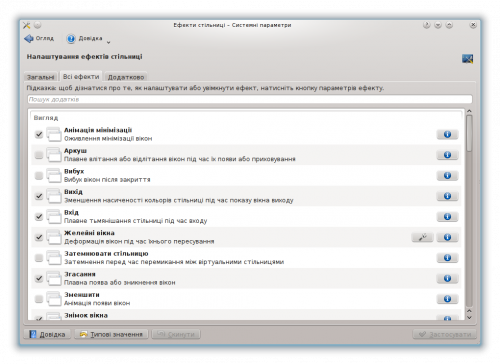
In the tab you get a list of effects. At the top of the tab is a search tool. Click in the text field and start writing part of the name or description of an effect to filter out all those effects that do not match your search string.
In front of each effect there is a check box. Use that to select or deselect the effect. At the end of each line there is an ![]() button; click that to get information about the effect. Many effects have a
button; click that to get information about the effect. Many effects have a ![]() button immediately before that. Use this button to configure the individual effect.
button immediately before that. Use this button to configure the individual effect.
На вкладці ви знайдете пункти для керування режимом показу вашої стільниці.

